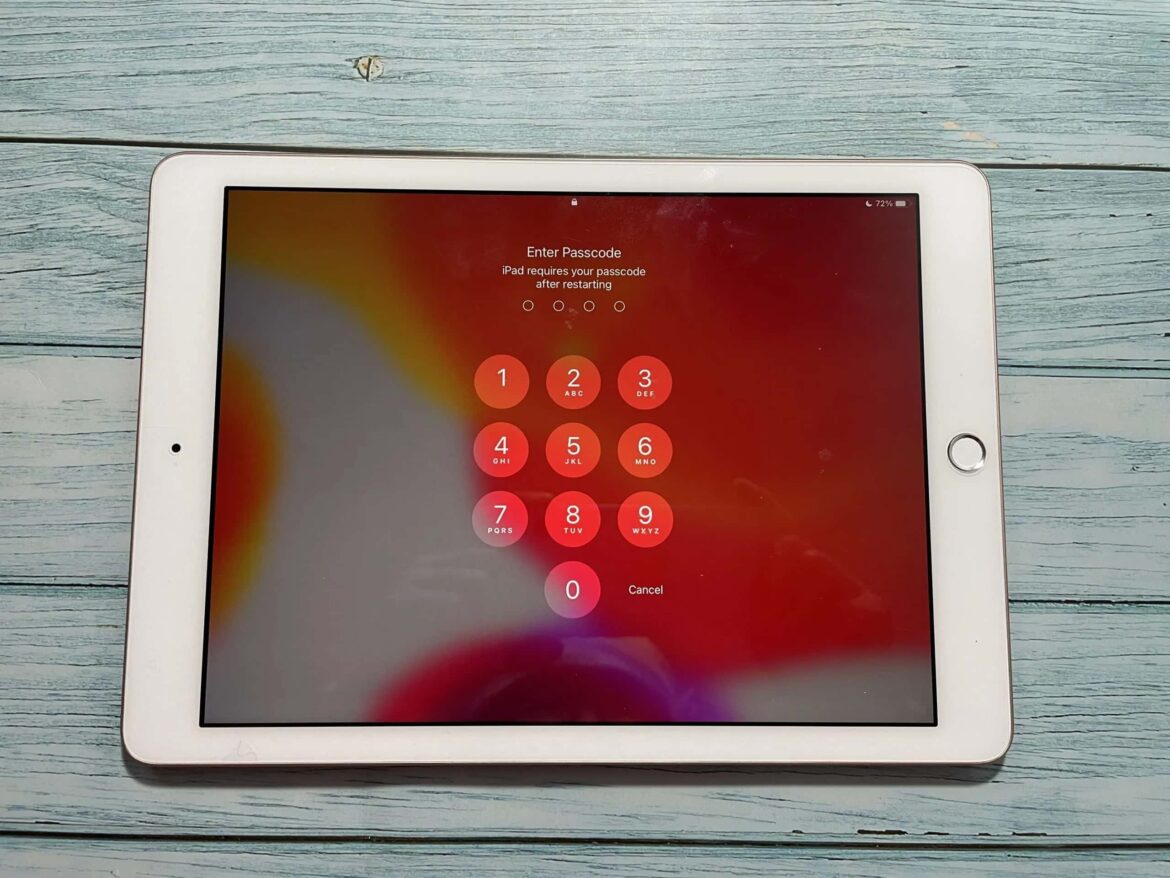527
iPadのパスワードを忘れてしまっても、それで終わりというわけではありません。 いくつかの手順に従うことで、アクセスを復元することができます。
パスワードを忘れた場合:リカバリーモードでiPadをリセット
誰にでも起こり得ることです。iPadを使いたいのにパスワードを思い出せない。 特に重要なデータがデバイスに保存されている場合、パスワードを忘れてしまうと非常に困ります。 しかし、パスワードを忘れてしまっても、iPadのロックを解除する方法はいくつかあります。
- まず、iPadをコンピュータに接続します。iPadに対応するケーブルを使用してください。MacBookの場合、通常はアダプタが必要です。
- 次に、iPadをリカバリモードにします。ホームボタン付きのiPadの場合は、ホームボタンとトップボタンを同時に押し続け、リカバリモードの画面が表示されるまでそのままにします。ホームボタンなしのiPadの場合は、音量アップボタンを素早く押し、次に音量ダウンボタンを押し、その後、リカバリモードの画面が表示されるまでトップボタンを押し続けます。
- これでiTunesまたはFinder(macOS Catalina以降)がリカバリモードのiPadを認識します。「復元」オプションが表示されます。
- 「復元」を選択すると、iPadが工場出荷時の設定に復元されます。これによりパスワードが削除され、iPadを再度セットアップしたり、既存のバックアップを復元したりすることができます。
iPadのPINを忘れた場合:Apple IDでデバイスをロック解除
iPadのデータをバックアップしていない場合は、特に注意が必要です。iPadを再びロック解除する方法の多くは、データの削除も伴うためです。しかし、データの損失を避けたい場合は、iPad用の以下の手順が役立ちます。
- 「iPad が無効にされました」というメッセージが表示されるまで、iPad のロック解除を試みます。
- Apple ID を使用してロックを解除するオプションが表示される場合があります。このオプションが利用可能な場合は、画面の指示に従います。
- iPad のロックを解除するには、Apple ID とパスワードを入力してください。この場合、データはそのまま残ります。
- 今後、データをバックアップしておくことが重要です。これは、例えば iTunes や定期的なバックアップ機能を使って行うことができます。